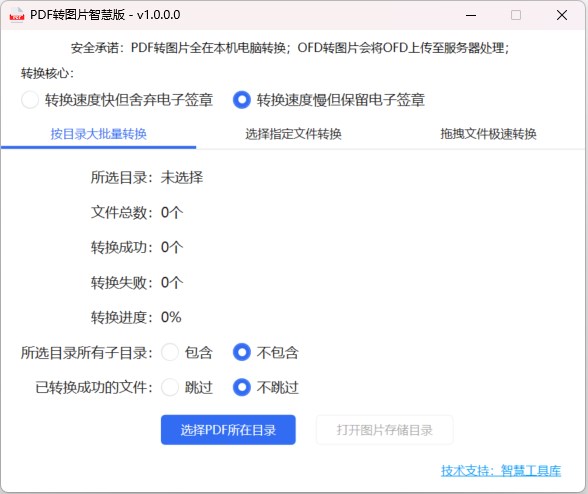
模式一:按目录大批量转换
应用场景:大批量PDF(如上千个)需快速转换为图片
使用方法:
- 点击按钮:选择PDF所在目录
- 选择存有大量PDF文件的文件夹
- 选择文件夹后系统会自动处理,等待处理完成
- 点击打开图片存储目录查看转换的图片
温馨提示:系统会自动在所选目录下新增PDFToImg文件夹用于存储转换的图片
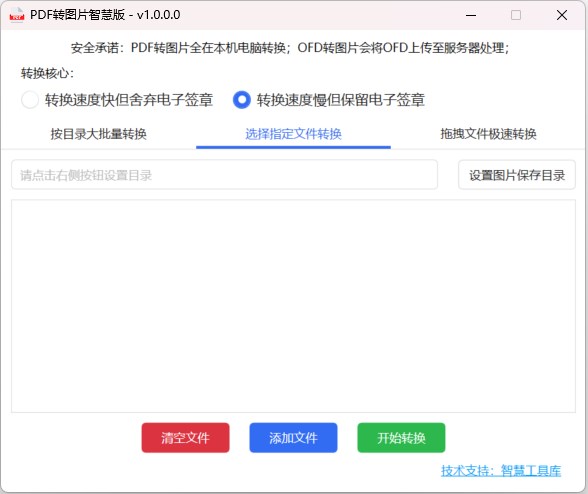
模式二:选择指定文件转换
应用场景:有多个PDF,分布在不同文件夹
使用方法:
- 点击按钮:添加文件,将需转换的pdf加入待转换列表(即:空白区),或按住需转换的pdf文件不放,直接拖到软件的待转换列表(即:空白区)
- 点击按钮:设置图片保存目录,选择图片保存文件夹
- 点击按钮:开始转换
- 等待处理完成
温馨提示:点击清空文件,会清空待转换列表
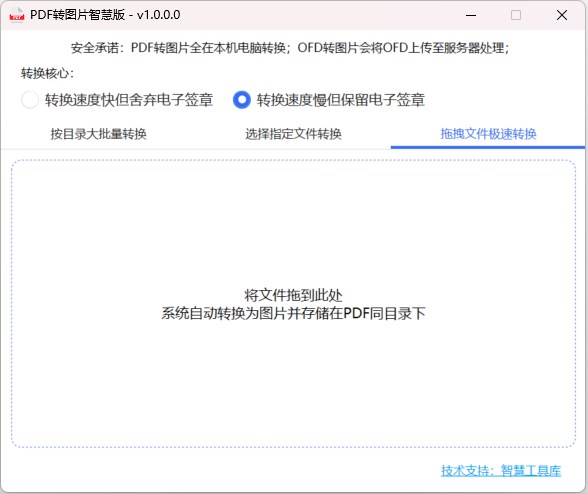
模式三:拖拽文件极速转换
应用场景:追求速度,需转换的pdf或ofd文件少
使用方法:
- 按住需转换的pdf或ofd文件不松,将其拖到上图所示区域
- 等待系统处理,处理完成系统会自动在PDF或OFD所在目录下创建同名的图片文件
温馨提示:每次转换后无需清空转换结果列表,下次拖入文件,系统会自动清空。
如何添加OFD文件?
参考下图,在文件选择对话框右下角切换文件类型
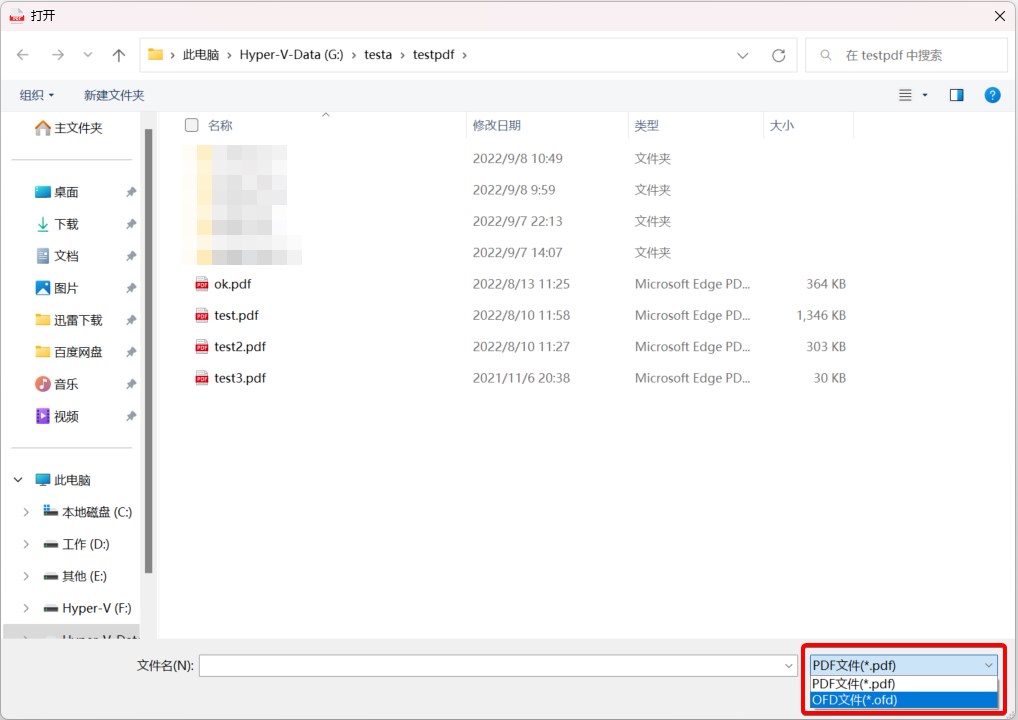
系统提供了两种转换核心:
核心一:转换速度快但舍弃电子签章
核心二:转换速度慢但保留电子签章
什么是电子签章?
电子发票右下加均有单位盖章,或电子合同也会有单位盖章,上面的“红章”即为电子签章。
* PDF转图片为本地功能,在自己电脑转换,不会上传到服务器,100%安全
* OFD转图片,软件会先将OFD上传至服务端,有服务端转换完成后传递给软件,服务端不保留OFD原始文件,数据安全请放心使用。
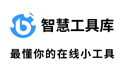

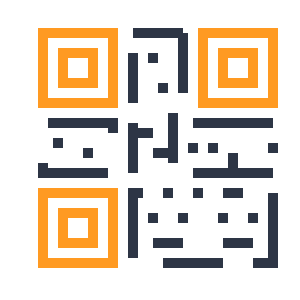
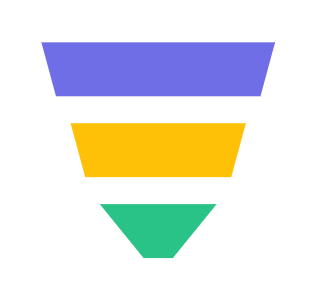

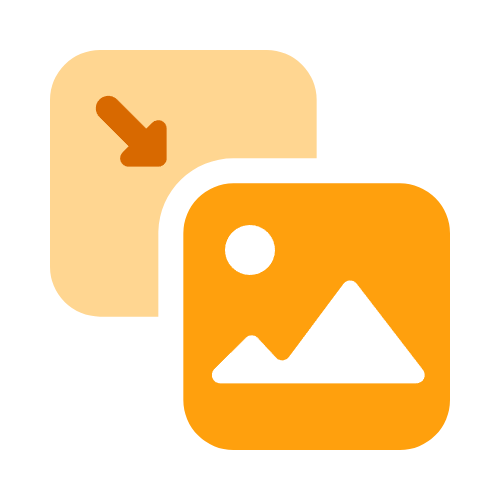


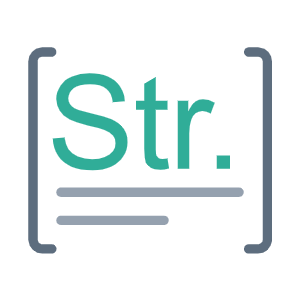
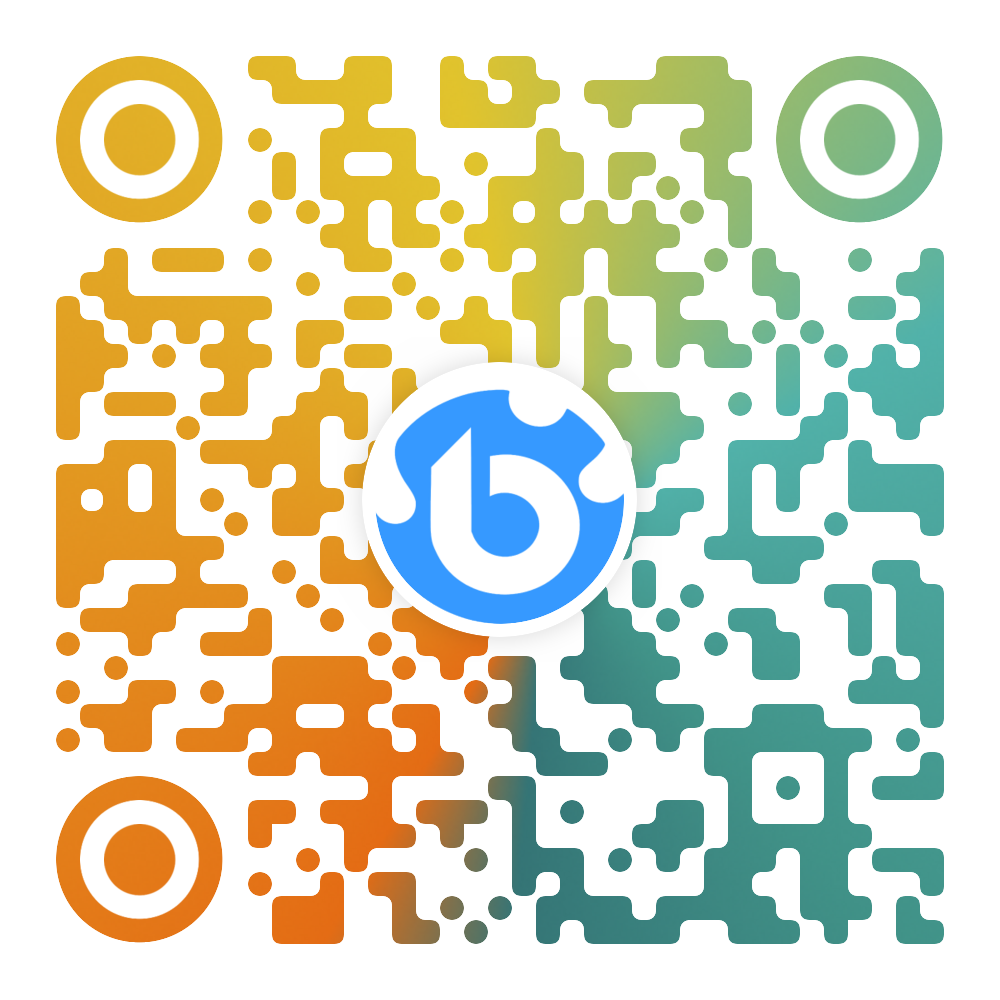
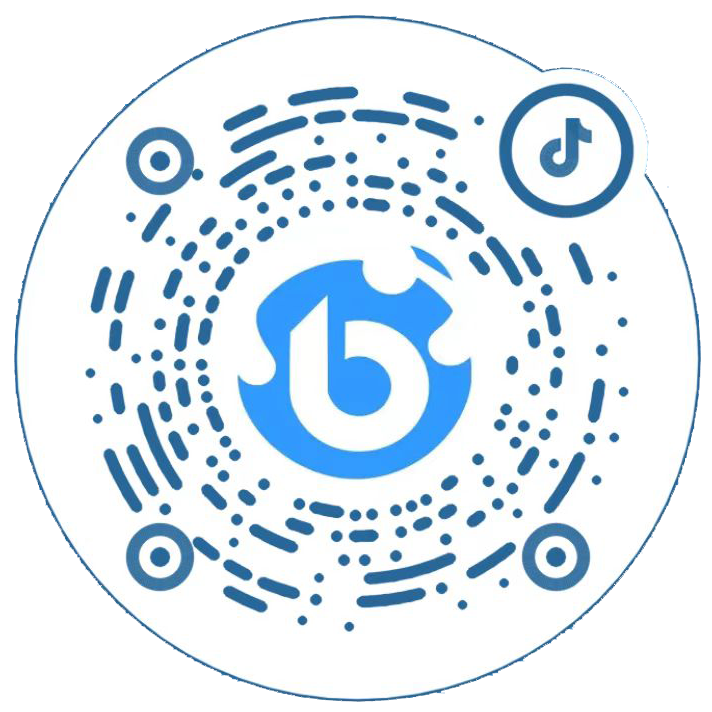
 鄂公网安备 42010202002647号
鄂公网安备 42010202002647号